Hvis du vil se sidste login-dato og -tidspunkt for en bruger i Active Directory, skal du fortsætte med at læse denne vejledning. Denne vejledning indeholder to metoder til at finde ud af det sidste login-tidspunkt for en Active Directory-bruger. Hver gang en AD-bruger logger på Active Directory fra en hvilken som helst arbejdsstation, registrerer systemet datoen og klokkeslættet for logon i attributterne: sidste logon & lastLogonTimestamp. Fra de to af dem er den mest nøjagtige egenskab sidste logon, som afspejler det seneste logon, der blev godkendt af en specifik domænecontroller. *
* Bemærk: Det lastLogonTimestamp Attributten "holder" den tid, brugeren sidst loggede ind på domænet, og dens værdi replikeres til alle domænecontrollere, men kun hvis den er 14 dage eller mere ældre end sidste logon værdi. Det lastLogonTimestamp er kun tilstrækkelig til at identificere uaktuelle konti.
Sådan finder du det sidste logontidspunkt for en bruger i Active Directory. (Server 2016/2012)
Metode 1. Find det sidste logontidspunkt fra Windows GUI.
For at finde ud af, hvornår en bruger sidst var logget på Active Directory, skal du udføre nedenstående opgave på hver domænecontroller:
1. Åben Active Directory-brugere og -computere
2. Fra Udsigt menu, klik Avancerede egenskaber.

3. Vælg Brugere gruppe i venstre rude.
4. I højre rude skal du højreklikke på den bruger, du vil se sidste login-tidspunkt, og vælge Ejendomme.

5. I vinduet 'Brugeregenskaber' skal du vælge Attribut Editor fanen.
6. Rul nu ned til sidste logon attribut, for at finde ud af, hvornår brugeren sidste gang loggede ind i den aktive mappe. *
* Bemærkninger:
1. Hvis du har mere end én DC, skal du udføre ovenstående trin i alle DC'er for at finde ud af den seneste logondato og -tidspunkt for brugeren.
2. Hvis du vil finde den sidste logondato og -tidspunkt for en forældet konto, så se på 'lastLogonTimestamp'.
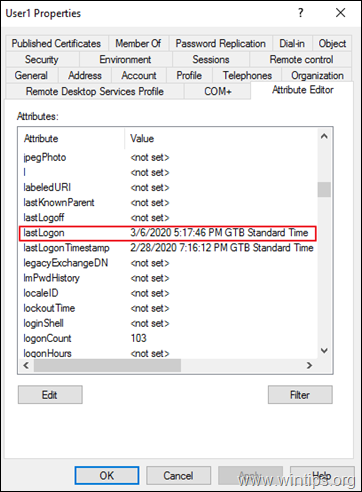
Metode 2. Se sidste logontid fra PowerShell.
For at se det sidste logontidspunkt for en bruger fra PowerShell:
1. Åben PowerShell som administrator og giv denne kommando:
Get-ADUser -Identity "brugernavn" -Egenskaber "LastLogon"
* For eksempel: For at finde ud af sidste logondato/tidspunkt for AD-brugeren "Bruger1", skriv:
Get-ADUser -Identitet "Bruger1" -Egenskaber "LastLogon"

2. Som du kan se, efter at have udført kommandoen ovenfor, viser 'LastLogon'-attributten en numerisk værdi (f.eks. "132279814667281827" i dette eksempel).
For at konvertere 'LastLogon'-værdien til en genkendelig dato og tid, giv denne kommando i PowerShell:
[datotid]::FromFileTime(LastLogon-værdi)
* for eksempel. I dette eksempel er værdien af 'LastLogon'-attibuten "132279814667281827". Så kommandoen bliver:
[datetime]::FromFileTime (132279814667281827)
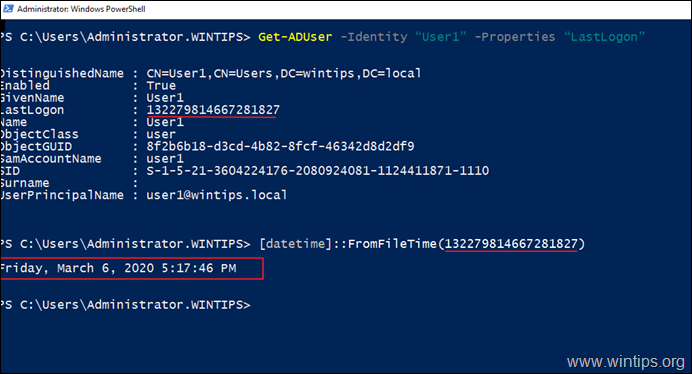
Yderligere hjælp: For at finde ud af det sidste logontidsstempel, for en forældet konto, giv denne kommando i PowerShell:
Get-ADUser -Identity "brugernavn" -Egenskaber "LastLogonDate"
Det er det! Fortæl mig, om denne guide har hjulpet dig ved at efterlade din kommentar om din oplevelse. Synes godt om og del denne guide for at hjælpe andre.